Abonnementen
Wanneer je gebruik maakt van de module 'Producten en abonnementen' kun je een product periodiek factureren via een abonnement.
Een abonnement kun je alleen instellen in een product order-item.
Via het menu Financieel > Producten voeg je producten met artikelen toe. Bij het aanmaken van een product orderitem kies je het gewenste product en stel je het abonnement in.
Let op: Een product order is altijd aan een relatie gekoppeld. Of je ook een project wilt koppelen is optioneel.
Koppel je een product aan het project dan zal de product omzet ook meegenomen worden in de totale project omzet.
Nieuw abonnement aanmaken
Om een nieuw abonnement aan te maken moet je eerst een product order aanmaken:
1. Product Order aanmaken
Een product order kun je op diverse plekken aanmaken:
- Vanuit de Relatie
- Vanuit een Project
- Vanuit een Verkoop
- Vanuit een bestaande order
Indien je een product orderitem toevoegt, vraagt Yoobi een product te selecteren. Kies een product en klik op koppelen. Je navigeert nu naar de detailgegevens van de order waar je het orderitem direct kunt bewerken.
2. Abonnement instellen
In het tabblad Factuurmomenten zet je het schuifje 'Abonnement' op 'Aan'. Hierna vul je de abonnement instellingen in.
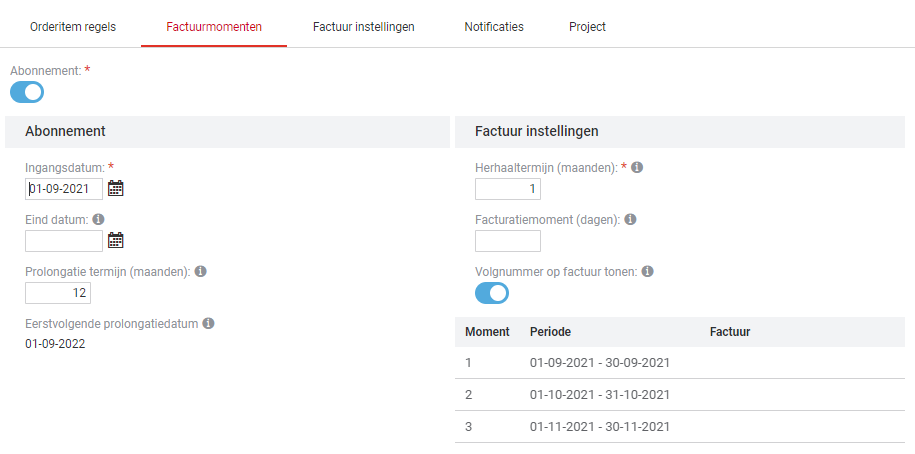
Ingangsdatum. Voer een ingangsdatum in (verplicht).
Einddatum. Indien bekend, vul je een einddatum in. Laat anders leeg.
Prolongatie termijn (maanden). Termijn in maanden waarop het abonnement (stilzwijgend) voor een gelijke termijn wordt verlengd.
Eerstvolgende prolongatiedatum. Datum waarop het abonnement (stilzwijgend) voor een gelijke termijn wordt verlengd. Het abonnement eindigt niet, dit bepaalt de einddatum.
Herhaaltermijn (maanden). Aantal maanden tot het volgende factuurmoment. Wil je maandelijks dit product factureren dan vul je hier 1 in. Per kwartaal is 3.
Facturatiemoment (dagen). Vul hier een negatief getal in om een aantal dagen voorafgaand aan de prolongatiedatum een factuurvoorstel te tonen. Vul een positief getal in om een aantal dagen voorafgaand na de prolongatiedatum een factuurvoorstel te tonen.
Volgnummer op factuur tonen. Met deze instelling "Aan" wordt een tekstregel met periode en volgnummer op de factuur getoond. Als deze instelling "Uit" staat is de tekstregel wel aanwezig (zie factuur bewerken popup), maar niet zichtbaar op de factuur.
Factuurmomenten. De factuurmomenten van dit abonnement worden hier getoond.
Abonnement aan een project koppelen
Koppel het product orderitem aan een project als je wilt dat de omzet van het product meegenomen wordt in de totale project omzet.
- Wanneer je het product orderitem vanuit het project hebt aangemaakt, dan is het item automatisch al gekoppeld aan het project.
- Wanneer je het product orderitem vanuit een relatie of vanuit een bestaande order hebt aangemaakt dan is er nog geen project gekoppeld.
Het project kan op 2 manieren aan het product gekoppeld worden:
- Open het product orderitem. Kies 'Bewerken' en ga naar het tabblad 'Project'. Kies hier het gewenste project. Je kan het product alleen koppelen aan een project dat gekoppeld is aan de ingestelde relatie.
- Open het product orderitem. Klik rechts op 'Acties' en kies 'Project koppelen'. Kies hier het gewenste project.
Abonnement inzien en/of wijzigen
Om een abonnement te bekijken of te wijzigen zijn er verschillende mogelijkheden.
- Ga naar Financieel > Klik op 3 puntjes in 'Orders' en kies 'Abonnementen'. Dubbelklik op een abonnement regel. Je navigeert nu naar de product order. Klik hier op ‘Bewerken’ om naar de abonnement instellingen in het tabblad 'Factuurmomenten' te gaan.
- Vanuit de relatie of het project (indien gekoppeld aan de product order). Ga naar het tabblad 'Order' en dubbelklik op het product orderitem. Klik hier op ‘Bewerken’ om naar de abonnement instellingen in het tabblad 'Factuurmomenten' te gaan.
Prolongatiemail versturen
Om een prolongatie e-mail naar de relatie te versturen ga je naar de lijst met abonnementen (Financieel > Klik op 3 puntjes in 'Orders' en kies 'Abonnementen'). Selecteer een abonnement en klik rechtsboven op de blauwe knop 'Acties' en kies 'Prolongatie e-mail'.
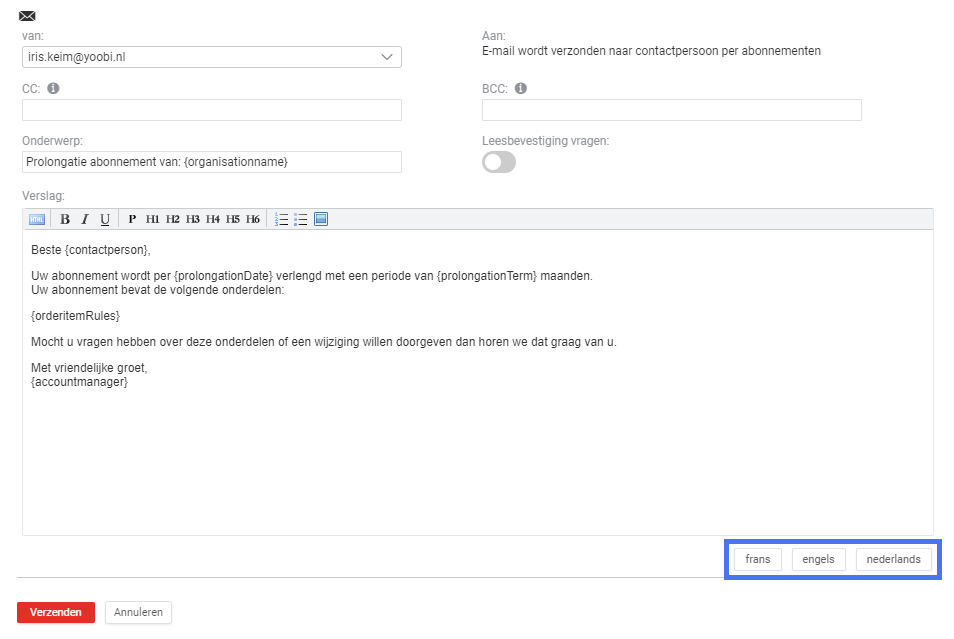
Er wordt een standaard tekst getoond. Deze is in te stellen via Beheer > Systeemvoorkeuren > Website content > E-mail: Prolongatie abonnement. Pas eventueel de tekst hier nog aan, stel CC en BCC in en kies een taal waarin de e-mail verstuurd moet worden.
Lijst abonnementen
Ga naar het menu Financieel en klik in het blok 'Orders' op de 3 puntjes en kies voor 'Abonnementen' voor een overzicht van alle Abonnementen.
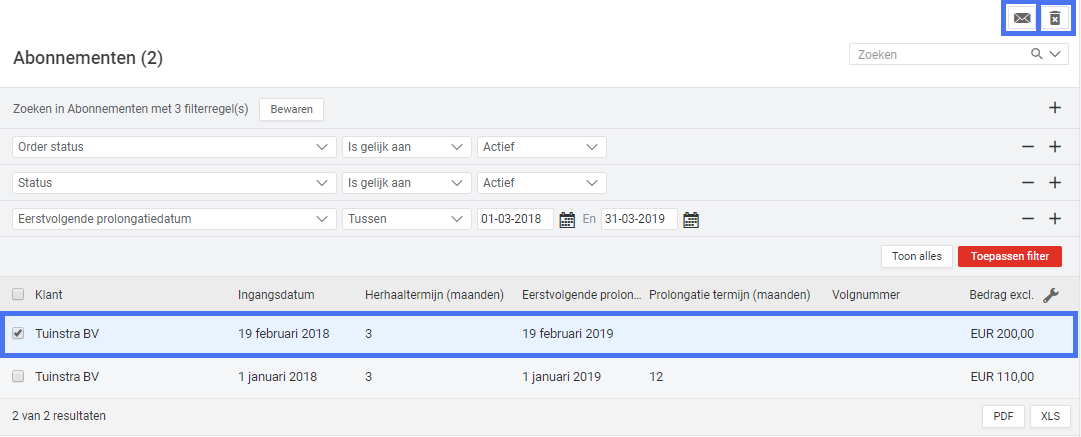 Overzicht abonnementen
Overzicht abonnementen
Via de knoppen PDF en XLS kun je het overzicht van de abonnementen exporteren naar een PDF of XLS bestand.
Door te klikken op het ‘moersleutel’ icoon kun je instellen welke kolommen je zichtbaar wilt hebben in het overzicht.
Zoek in alle abonnementen door een filter toe te voegen. Klik rechtsboven op het + icoon (Filter toevoegen). Selecteer op welk veld je wilt filteren. Je kan ook op meerdere velden filteren. Indien je deze zoekinstelling wilt bewaren, klik je op ‘bewaren’. Deze zoekinstelling zie je terug op je algemene dashboard en op het dashboard financieel in de widget Snelkoppelingen.
Meer informatie
Klik hier voor meer informatie over producten en artikelen.
Klik hier voor het aanmaken van een product order.
invoiceOrderItem:subscriptionIndex
-
Gepubliceerd op:
-
Gemaakt door:Iris Keim
-
Bijgewerkt op:22-08-2023
-
Tag:
-
Door:Annehil van Rutten
-
Supporttag:invoiceOrderItem:subscriptionIndex
-
Meer:English releasenotes